Kartendokumente manuell publizieren
In diesem Schritt werden zuerst die benötigten Dateien kopiert und dann die Kartendienste des Sample Projects als Service auf dem Server veröffentlicht.
|
Folgen Sie den Schritten in Kapitel Automatisches Publizieren von Kartendokumenten, um die Services automatisiert zu publizieren. |
Kopieren Sie den Ordner WebOffice10.9R3-DVD\SampleProject\WebOffice directories Add-On\ServiceDocuments\SampleProject in Ihr ServiceDocuments Verzeichnis (z.B. <ArcGIS Server location>\directories\ServiceDocuments).
Im nächsten Schritte entpacken Sie die Datei Data.zip.
|
Achten Sie darauf, dass der Pfad zu den Daten z.B. DIRECTORY_AGS_DIRECTORIES%>\ServiceDocuments\SampleProject\Data\SampleProject.gdb lautet. Nur dann funktioniert die relative Pfadzuordnung der MXDs. |
Die Zip-Datei können Sie danach löschen. Kontrollieren Sie, ob die kopierten MXDs und Daten auf Schreibgeschützt gesetzt sind. Ist das der Fall, dann deaktivieren Sie die Checkbox.
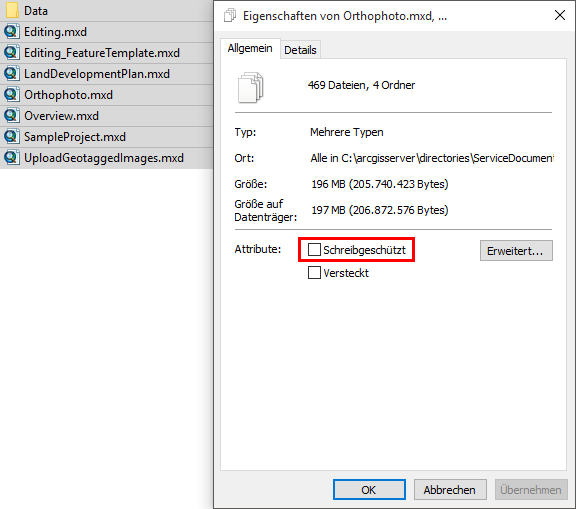
Schreibzugriff auf die MXDs erlauben
|
Vergewissern Sie sich, dass eine Verbindung zu ArcGIS Server besteht die mindestens Publisher Rechte besitzt. Falls gar keine Verbindung oder nur mit User Rechten existiert, erstellen Sie eine neue gemäß dem Kapitel Überprüfen ArcGIS Server. |
Zuerst müssen die Daten mit dem Server registriert werden. Dazu gehen Sie per Rechtsklick auf Ihre ArcGIS Server Verbindung und öffnen die Servereigenschaften. Wechseln Sie zum Reiter Datenspeicher und fügen Sie den Ordner Data zu den registrierten Ordnern hinzu.
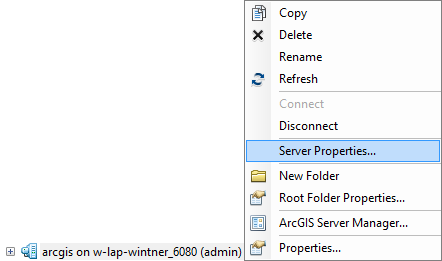
Servereigenschaften
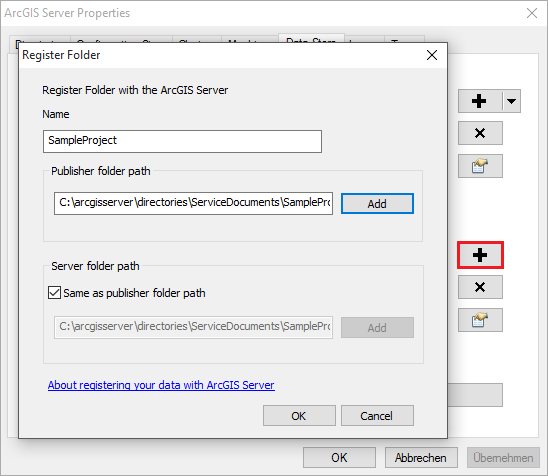
Registrieren des Ordners Data mit dem Server
Die Unterschiede bezüglich des Publizierungsprozesses von dynamischen und gekachelten Kartendiensten wird am Beispiel der beiden MXDs SampleProject.mxd (dynamisch) und LandDevelopmentPlan.mxd (gekachelt) gezeigt. Verfahren Sie mit den anderen Kartendokumenten wie beschrieben.
•Dynamische Dienste:
SampleProject.mxd
Overview.mxd
Editing.mxd
Editing_FeatureTemplate.mxd
UploadGeotaggedImages.mxd
•Gekachelte Dienste:
LandDevelopmentPlan.mxd
Orthophoto.mxd
Dynamisches Karten-Service veröffentlichen
Starten Sie beim Veröffentlichen von allen dynamischen Diensten mit dem Öffnen der MXD SampleProject.mxd (befindet sich unter <ArcGIS Server location>\directories\ServiceDocuments).
Gehen Sie dann auf Datei > Freigeben als > Service...
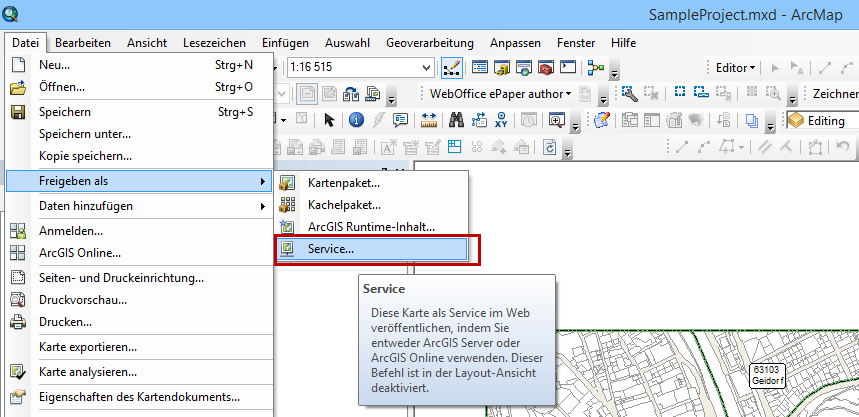
Karte als Service freigeben in ArcMap
Wählen Sie im Fenster Als Service freigeben die erste Option Service veröffentlichen.
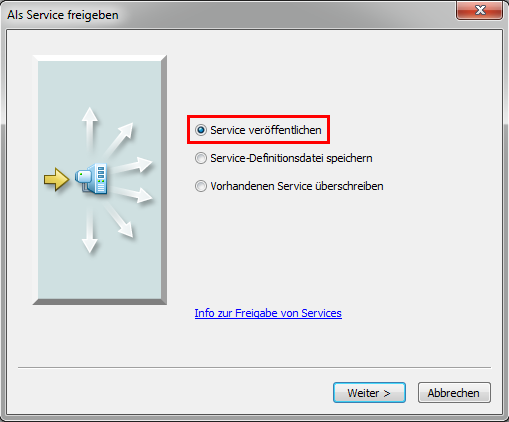
Als Service veröffentlichen
Wählen Sie als Server-Verbindung Ihren Server aus und belassen Sie den vorgegebenen Standardnamen des Services.
|
Stellen Sie sicher, dass Ihr Server Publisher Rechte hat. |
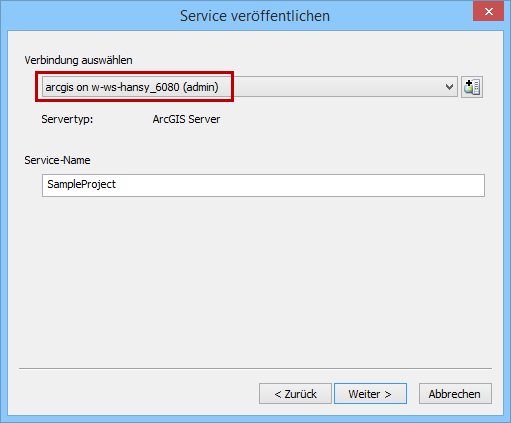
Server-Verbindung auswählen
Standardmäßig werden die Services im Stammverzeichnis von ArcGIS Server veröffentlicht.
Für das Sample Project erstellen Sie einen neuen Ordner SampleProject.
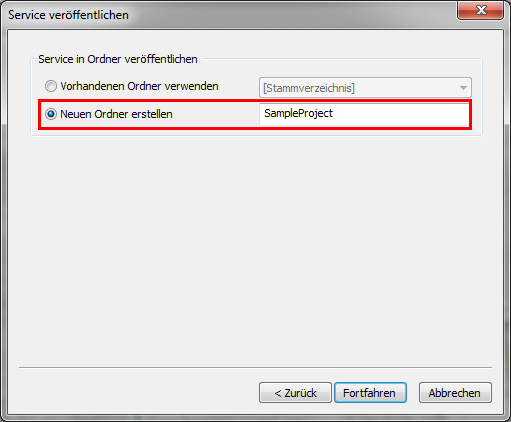
Neuen Ordner "SampleProject" erstellen
Im nächsten Schritt öffnet sich der Service-Editor, wo die Eigenschaften des Service festgelegt werden können.
|
Um sicher zu stellen, dass die Punktfang-Funktionalität ohne Einschränkungen zur Verfügung steht, erhöhen Sie in Parameter > Maximale Anzahl der vom Server zurückgegebenen Datensätze auf 5000. |
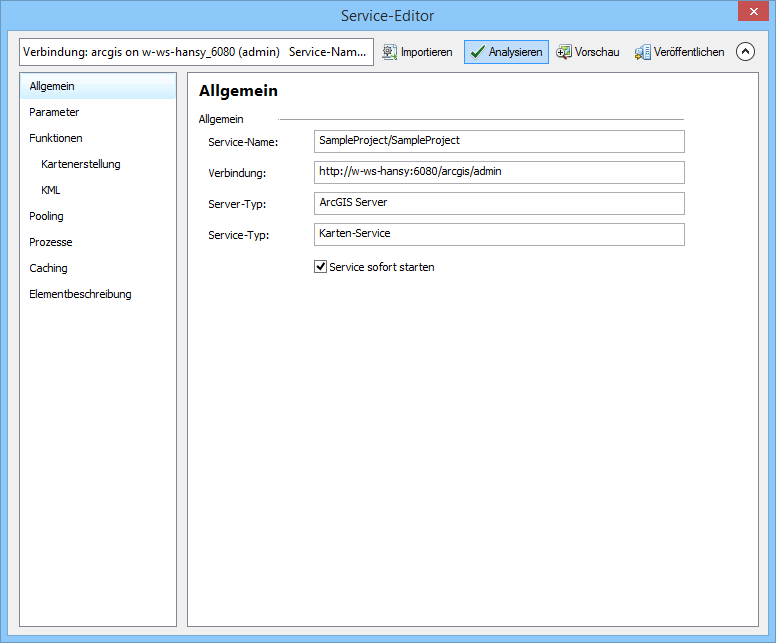
Einstellungen im Service-Editor
Klicken Sie im linken Bereich auf die Funktionen und deselektieren KML. Beim Punkt Kartenerstellung muss das Häkchen gesetzt sein.
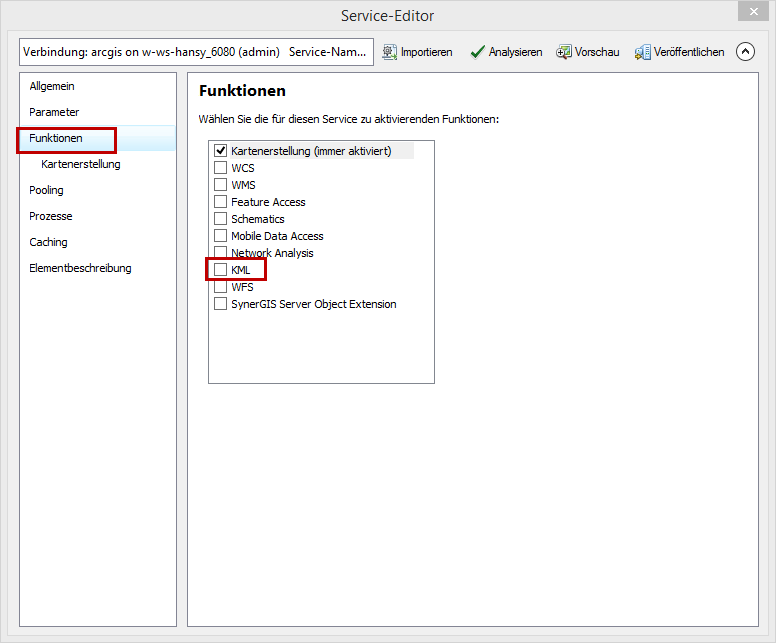
"KML" in den Funktionen deselektieren
Klicken Sie auf Kartenerstellung und aktivieren Sie für dieses Service die Checkbox Änderung der Layer-Reihenfolge und Symbologie nach Anforderung zulassen.
|
Dieser Schritt ist nur für das Service SampleProject notwendig, um die WebOffice 10.9 R3 Funktion Einfache thematische Kartierung zu gewährleisten. Überspringen Sie diesen Schritt bei anderen Services. |
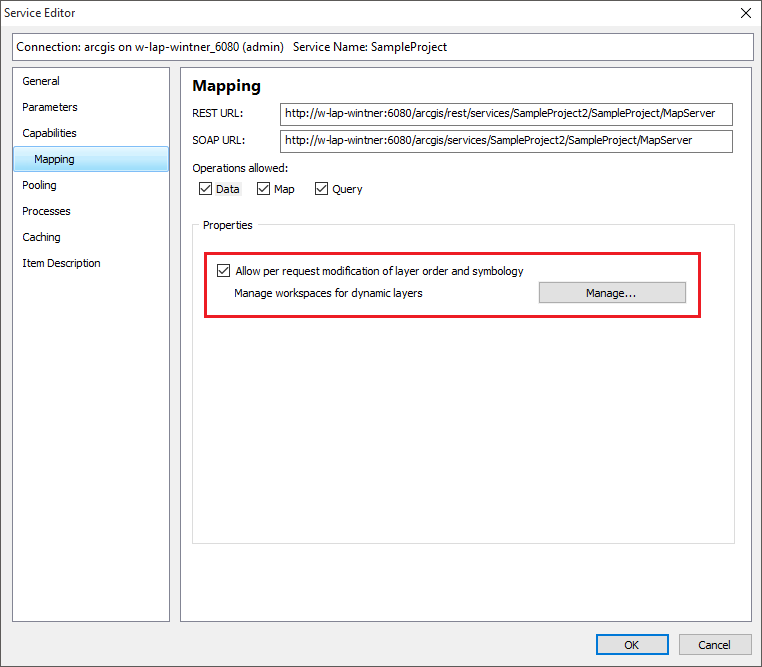
Änderung der Layer-Reihenfolge und Symbologie nach Anforderung zulassen
Klicken Sie dann auf Analysieren, um potentielle Leistungsprobleme und Fehler zu analysieren und zu identifizieren, die behoben werden müssen, bevor die GIS-Ressource als Service veröffentlicht werden kann.
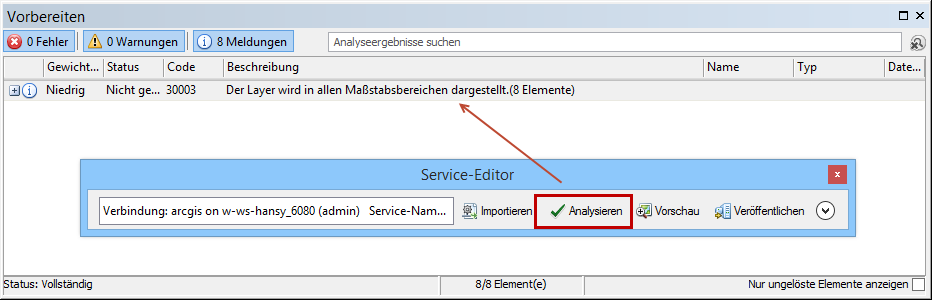
Analysieren im Service-Editor
Nach Klick auf Analysieren werden Warnungen und Meldungen im unteren Fenster angezeigt. Im Fall des Sample Projects können die Warnungen und Meldungen ignoriert werden, Fehler müssen dagegen immer behoben werden.
Klicken Sie danach auf Veröffentlichen, um den Kartendienst auf den Server zu publizieren.

Veröffentlichen des Service
Ein Hinweis zum Abschluss bestätigt Ihnen, dass der Service für SampleProject.mxd erfolgreich veröffentlicht wurde.
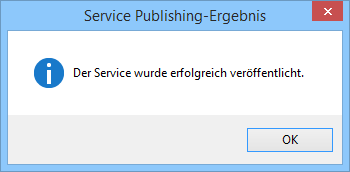
Bestätigung der erfolgreichen Veröffentlichung
Veröffentlichen Sie die weiteren dynamischen Services nach dem selben Verfahren wie vorhin beschrieben.
•Weitere dynamische Dienste:
Overview.mxd
Editing.mxd
Editing_FeatureTemplate.mxd
UploadGeotaggedImages.mxd
|
Um die WebOffice 10.9 R3 Editier- bzw. Hochladen georeferenzierter Daten-Funktion nutzen zu können, müssen die betroffenen Services adaptiert werden, sodass die Daten in einer SDE am ArcGIS Server registriert sind. |
|
Nähere Informationen finden Sie in den Kapiteln Editieren aktivieren und Fotos hinzufügen aktivieren. |
Gekacheltes Karten-Service veröffentlichen
Als Beispiel eines gekachelten Dienstes wird das MXD LandDevelopmentPlan.mxd verwendet. Fahren Sie mit den einzelnen Schritten wie zuvor beschrieben fort, bis Sie beim Service-Editor angekommen sind. Deaktivieren Sie KML in den Funktionen und gehen Sie dann zum Bereich Caching. Hier legen Sie fest, dass der Karten-Service mit Kacheln aus einem Cache dargestellt werden soll. Klicken Sie dazu den entsprechenden Punkt Mit Kacheln aus einem Cache (1) an. Legen Sie als Kachelschema ArcGIS Online / Bing Maps / Google Maps (2) fest.
Als Detaillierungsebenen wird für das Sample Project der Bereich von Ebene 14 bis 19 ausgewählt (3).
Durch Klicken auf die Schaltfläche Cache-Größe berechnen (4) wird eine geschätzte Cache-Größe angezeigt.
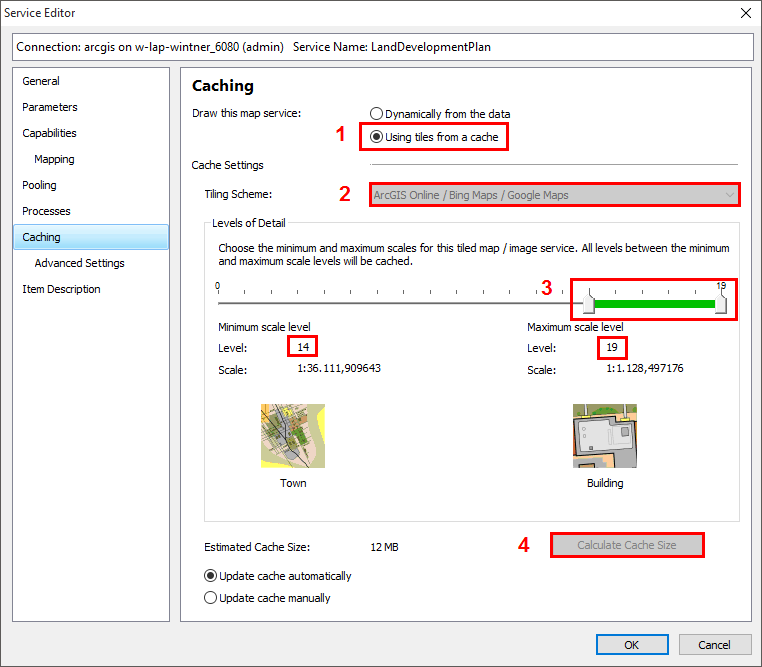
Karten-Service als gecachten Dienst darstellen
Die geschätzte Cache-Größe wird etwa 3 MB ausmachen. Lassen Sie alle anderen Einstellungen unverändert und veröffentlichen Sie den Dienst. Die Cache-Generierung startet unmittelbar nach dem Veröffentlichen des Dienstes.
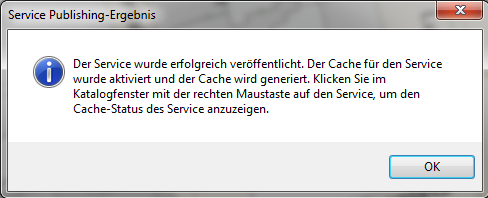
Cache wird nach Veröffentlichung generiert
